Îți lipsesc în continuare e-mailurile importante pe iPhone, deoarece notificările nu funcționează? Nu ești singurul; această problemă a afectat o mulțime de oameni care folosesc aplicația Mail a Apple.
Vă putem ajuta să remediați problema cu cei zece pași simpli de mai jos.
 De ce iPhone-ul meu nu mă anunță când primesc un e-mail?
De ce iPhone-ul meu nu mă anunță când primesc un e-mail?
Unul dintre motivele pentru care notificările prin e-mail ar putea să nu funcționeze în aplicația Mail de pe iPhone este că nu utilizați Push. Accesați Setări> Parole și conturi> Preluare date noi și activați Apăsați în partea de sus a ecranului. Acest lucru vă asigură că e-mailurile vor apărea pe iPhone imediat ce cineva vi le trimite.
Am explicat mai jos detaliile despre setările de e-mail Push și mulți alți pași de depanare. Dacă acel sfat rapid nu a ajutat, citiți mai departe pentru mai mult ajutor.
Probleme de notificare pe iPhone?
Dacă aveți probleme generale de notificare pe iPhone-ul dvs., cum ar fi alerte sau notificări lipsă, și dacă nu aveți timp, consultați acest videoclip care acoperă o mulțime de elemente esențiale:
Pasul 1. Alegeți un sunet de alertă pentru notificările prin poștă
În mod implicit, noile e-mailuri trimise pe iPhone-ul dvs. nu emit sunete de notificare. Este posibil ca Apple să elimine e-mailurile pentru a reduce distragerea atenției, deoarece majoritatea oamenilor primesc zeci de e-mailuri în fiecare zi, dar puțini dintre ei au nevoie de acțiuni imediate.
Alegeți un sunet de alertă pentru notificările prin e-mail noi în setările iPhone:
- Accesați Setări> Sunete și Haptics .
- Rândul său , până Ringer și Alerte volum.
- Atingeți Mesaje noi .
- Alegeți un ton de alertă sau un ton de apel din lista de opțiuni. Tonul ales de dvs. afișează o bifă lângă acesta.
- Atingeți Vibrație pentru a alege un model pentru vibrațiile de notificare. Vibrația implicită pentru New Mail pe un iPhone este None .
 Alegeți un efect de sunet pentru
notificările prin e-mail nou .
Alegeți un efect de sunet pentru
notificările prin e-mail nou .
Pasul 2. Activați notificările prin e-mail pentru aplicația Mail
Chiar și cu un sunet de alertă atribuit noilor e-mailuri, trebuie să activați și tipul corect de notificări pentru aplicația Mail. Este posibil să personalizați notificările pentru fiecare cont de e-mail de pe iPhone.
Editați notificările prin e-mail din setările iPhone:
- Accesați Setări> Notificări .
- Derulați în jos și atingeți Mail .
- Atingeți adresa de e-mail pentru care doriți să primiți notificări.
- Activați Permiteți notificări în partea de sus a ecranului, apoi activați alertele pe care doriți să le primiți: Blocare ecran , Centrul de notificări sau Bannere .
- Atingeți Sunete și alegeți un efect de sunet pentru acel cont de e-mail.
- Activați Insigne pentru a afișa o insignă cu e-mailurile dvs. necitite în aplicația Mail.
- Reveniți în colțul din stânga sus și activați notificările pentru fiecare dintre celelalte conturi de e-mail.
 Alegeți notificările pe care le doriți pentru e-mail.
Alegeți notificările pe care le doriți pentru e-mail.
Pasul 3. Anulați sunetul notificărilor prin e-mail
Cu iOS 13, Apple a introdus posibilitatea de a dezactiva firele de e-mail, astfel încât să nu primiți notificări ori de câte ori cineva apasă pe Răspundeți toate Poate că notificările aplicației dvs. Mail nu funcționează deoarece ați dezactivat din greșeală un fir de e-mail.
Deschideți aplicația Mail și căutați orice e-mailuri recente cu o pictogramă clopot tăiată lângă ele. Acestea sunt conversațiile pe care le-ați dezactivat.
 Căutați o pictogramă clopoțel pentru a semnifica fire de e-mail dezactivate.
Căutați o pictogramă clopoțel pentru a semnifica fire de e-mail dezactivate.
Există o mulțime de moduri de a dezactiva sau dezactiva un fir de e-mail, dar cea mai simplă metodă este să glisați de la dreapta la stânga pe e-mail și să atingeți Mai multe> Anulați sunetul .
Pasul 4. Dezactivați modul de consum redus de pe iPhone
Când iPhone-ul dvs. este în modul de consum redus, acesta dezactivează o mulțime de servicii din culise pentru a păstra durata de viață a bateriei. Unele dintre aceste servicii sunt responsabile pentru trimiterea notificărilor prin e-mail, ceea ce ar putea explica de ce nu funcționează.
Verificați dacă iPhone-ul dvs. este în modul de consum redus de energie, uitându-vă la simbolul bateriei din partea dreaptă sus a ecranului. Dacă este galben, Modul de consum redus este activat.
Pentru a dezactiva modul de consum redus, accesați Setări> Baterie> Mod de consum redus .
 Dezactivați
Modul de consum redus din setările bateriei de pe iPhone.
Dezactivați
Modul de consum redus din setările bateriei de pe iPhone.
Pasul 5. Porniți Push Data pentru conturile dvs. de e-mail
Există două protocoale pe care iPhone le folosește pentru a primi e-mailuri noi: Fetch și Push. Cu Fetch, iPhone-ul dvs. verifică dacă există e-mailuri noi pe server la perioade stabilite. Cu Push, serverul împinge noile e-mailuri pe iPhone-ul dvs. imediat ce intră.
Dacă notificările aplicației Mail nu funcționează sau e-mailurile dvs. sunt întârziate, schimbați contul de e-mail la Push:
- Accesați Setări> Parole și conturi .
- Activați Apăsați în partea de sus a ecranului.
- Atingeți fiecare cont de e-mail și setați programul la Apasă , dacă puteți.
- Dacă alegeți în schimb Preluare , selectați un program în partea de jos a ecranului.
 Activați
Push pentru fiecare dintre conturile dvs. de e-mail.
Activați
Push pentru fiecare dintre conturile dvs. de e-mail.
Pasul 6. Lăsați aplicația Mail să se actualizeze în fundal
Una dintre diversele setări dezactivate de Modul de consum redus de pe iPhone este Reîmprospătarea aplicației de fundal. Dacă această opțiune este dezactivată, Mail nu poate căuta mesaje noi fără să deschideți aplicația.
Acestea fiind spuse, chiar și fără modul de consum redus activat, este posibil să fi dezactivat oricum Reîmprospătarea aplicației de fundal.
Activați Actualizarea aplicației de fundal pentru e-mail în setările iPhone:
- Accesați Setări> General> Actualizare aplicație de fundal .
- Atingeți Actualizare aplicație de fundal .
- Porniți-l fie pentru Wi-Fi, fie pentru Wi-Fi și date celulare .
 Alegeți când doriți să activați Actualizarea aplicației de fundal.
Alegeți când doriți să activați Actualizarea aplicației de fundal.
Pasul 7. Eliminați și re-adăugați conturile de e-mail
Unii utilizatori au reușit să-și rezolve problemele cu notificările aplicației Mail eliminând un cont de e-mail, apoi adăugându-l din nou. Când faceți acest lucru, este posibil să pierdeți toate mesajele care așteaptă să fie trimise din căsuța de ieșire.
Dacă utilizați conturi de e-mail POP, eliminarea contului șterge și toate mesajele pe care le-ați descărcat de pe server. Este posibil să nu le puteți recupera din nou, deci faceți mai întâi o copie de siguranță a iPhone-ului.
Pentru a elimina și a adăuga din nou conturi de e-mail de pe iPhone:
- Accesați Setări> Parole și conturi .
- Atingeți adresa de e-mail pe care doriți să o eliminați, apoi atingeți Ștergeți contul .
- Confirmați că doriți să ștergeți contul .
- Din ecranul Parole și conturi , atingeți Adaugă cont .
- Alegeți tipul de cont și introduceți numele de utilizator și parola pentru ao adăuga.
- După conectare, alegeți să sincronizați Mail , Contacte , Calendare sau Mementouri . Apoi atingeți Salvare .
- Repetați acești pași pentru fiecare cont de e-mail.
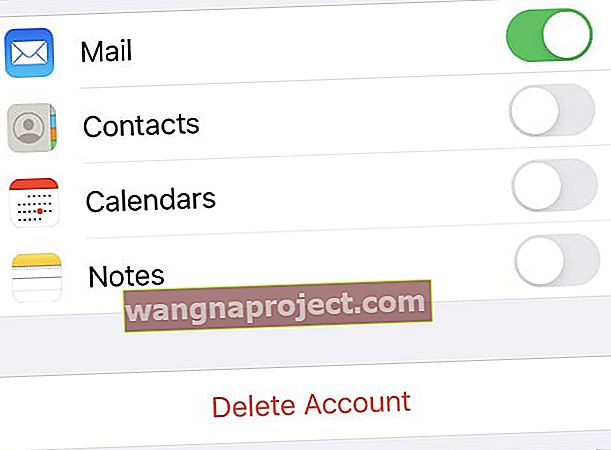 Ștergeți-vă contul de e-mail pentru a depana problemele.
Ștergeți-vă contul de e-mail pentru a depana problemele.
Pasul 8. Ștergeți și reinstalați aplicația Mail
Odată cu lansarea iOS 10, Apple a făcut posibilă eliminarea unor aplicații stoc de pe iPhone. Acest lucru este excelent pentru depanarea problemelor cu notificările prin e-mail care nu funcționează, deoarece puteți reinstala aplicația Mail pentru a o remedia.
Atingeți lung pictograma aplicației Mail din ecranul de pornire pentru a afișa opțiunea Ștergeți aplicația . Atingeți butonul pentru a elimina aplicația, apoi reporniți iPhone-ul.
 Folosiți forța atingeți sau țineți apăsat pentru a șterge o aplicație.
Folosiți forța atingeți sau țineți apăsat pentru a șterge o aplicație.
După ce iPhone-ul dvs. pornește din nou, descărcați Mail din App Store.
De asemenea, este posibil să trebuiască să reveniți la setările Parole și conturi pentru a activa din nou corespondența pentru fiecare cont de e-mail.
Pasul 9. Deconectați-vă temporar Apple Watch
Unul dintre lucrurile minunate despre un Apple Watch - dacă aveți unul - este că îl puteți folosi pentru a verifica notificările fără a fi nevoie să vă atingeți iPhone-ul. Dar acest beneficiu poate fi și motivul pentru care notificările aplicației Mail nu funcționează pe iPhone.
Testați acest lucru oprind Apple Watch pentru o vreme. Dacă notificările prin e-mail pe iPhone încep să funcționeze din nou, modificați setările de notificare pentru Apple Watch sau resetați complet Apple Watch.
Schimbați notificările Apple Watch de pe iPhone:
- Deschideți aplicația Apple Watch .
- Accesați fila Ceas și atingeți Notificări .
- Găsiți aplicația Mail și editați notificările pe placul dvs.
 Alegeți să reflectați iPhone-ul sau să creați setări de notificare personalizate.
Alegeți să reflectați iPhone-ul sau să creați setări de notificare personalizate.
Pasul 10. Actualizați-vă iPhone-ul la cea mai recentă versiune de iOS
Este obișnuit ca actualizările iOS să introducă noi probleme pe iPhone. De fapt, se știe că actualizările anterioare ale iOS cauzează probleme cu notificările prin e-mail care nu funcționează în aplicația Mail de pe iPhone.
Când se întâmplă acest lucru, Apple lansează de obicei o nouă actualizare în următoarele câteva săptămâni pentru a remedia problema. Asigurați-vă că rulați cea mai recentă versiune de iOS, astfel încât să beneficiați de patch-urile de reparații Apple.
Pentru a vă actualiza software-ul iPhone:
- Conectați-vă iPhone-ul la o rețea Wi-Fi funcțională.
- Accesați Setări> General> Actualizare software .
- Așteptați ca iPhone-ul dvs. să verifice dacă există noi actualizări de software.
- Descărcați și instalați orice actualizări iOS disponibile.
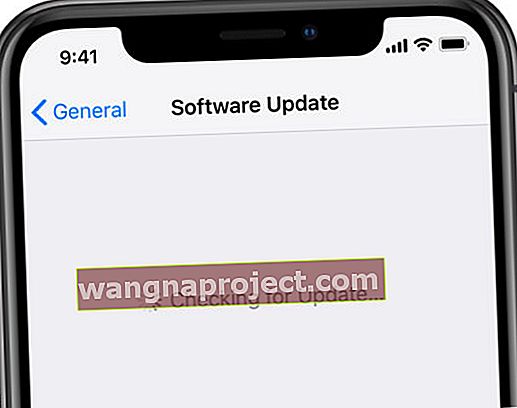 Instalați cel mai recent software pentru a remedia notificările.
Instalați cel mai recent software pentru a remedia notificările.
Aflați cum să remediați toate problemele dvs. de e-mail
Sperăm că notificările prin e-mail funcționează pentru e-mailuri noi pe iPhone acum. Dacă da, spuneți-ne ce a remediat în comentarii! În caz contrar, aruncați o privire la acest alt articol pentru a afla cum să remediați alte probleme de e-mail în iOS.

 De ce iPhone-ul meu nu mă anunță când primesc un e-mail?
De ce iPhone-ul meu nu mă anunță când primesc un e-mail? 
